打印機驅動怎麼安裝 惠普佳能聯想多種打印機驅動安裝方式詳解
打印機在成功連接電腦以後需要安裝驅動才能順利的運行,那麼打印機驅動怎麼安裝呢,接下來小編就以hp惠普打印機為例介紹不同型號打印機的驅動安裝方式。
以下所有操作方式均在windows10上進行,不同系統版本在細節方面可能有所出入
一、系統自動查找驅動安裝方式
首先通過win+s打開搜索功能,輸入控制面板
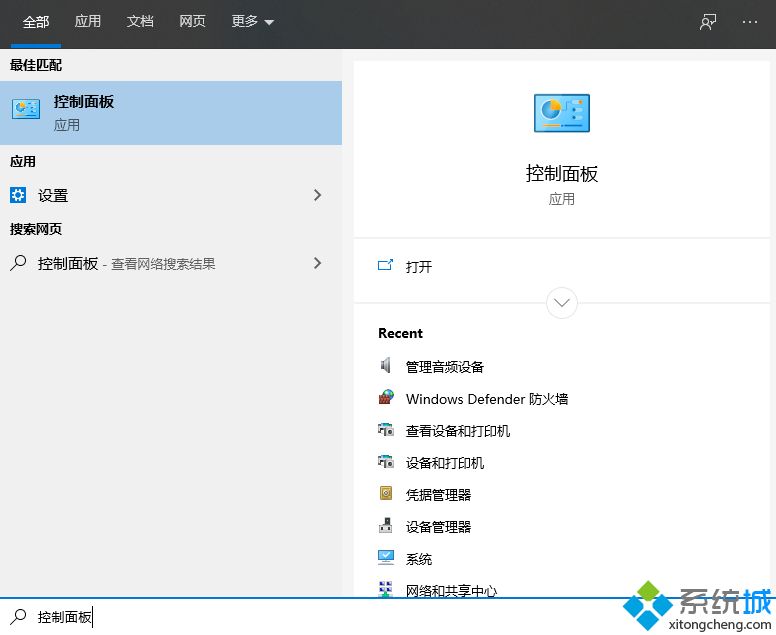
選擇查看設備和打印機

進入打印機頁面,選擇需要更新驅動的打印機。點擊打印機屬性按鈕

在新跳出的頁面中選擇高級,然後點擊新驅動程序,在這個頁面中選擇下一步
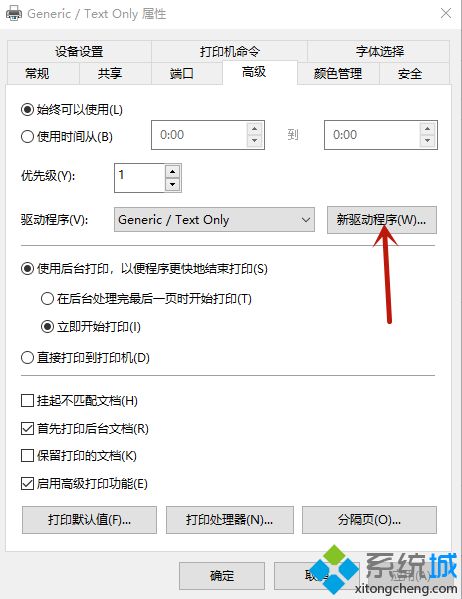
之後在驅動更新頁面中選擇windows更新,這時候系統會自動匹配打印機類型,安裝驅動,但是這個過程需要一定時間的搜索。之後系統會提示安裝完成,點擊下一步就可以完成安裝過程瞭。
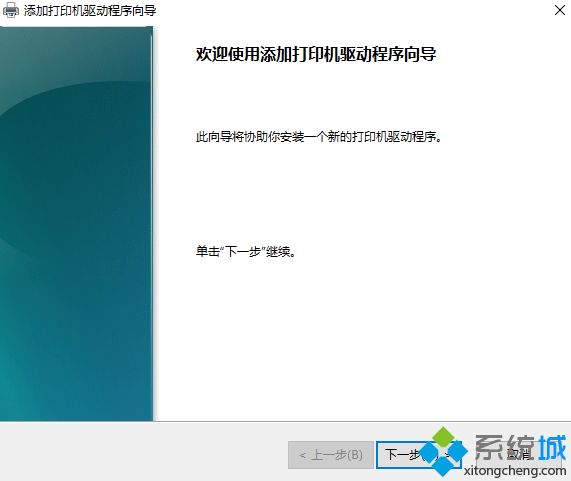
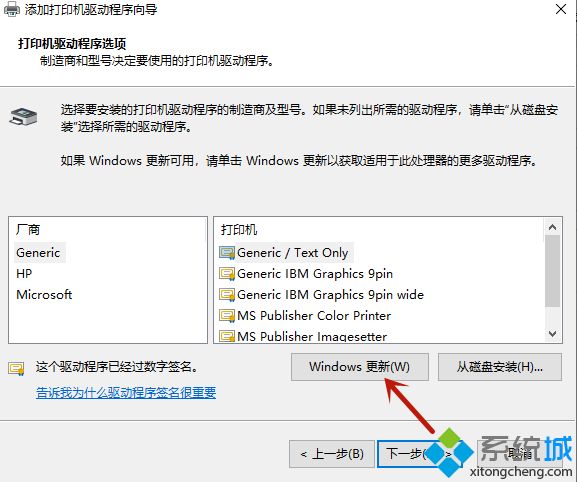
二、打印機官網下載驅動
如果系統無法自動安裝我們這時候可以選擇使用官網下載的驅動。以惠普打印機為例,打開惠普驅動程序官網,在這個頁面中輸入自己的打印機型號。
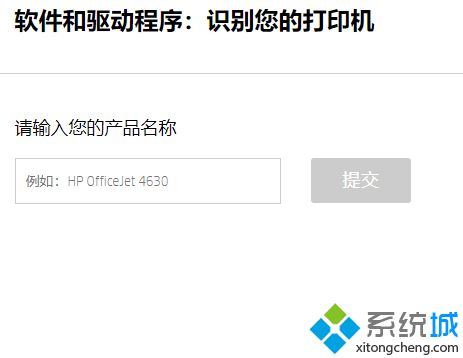
之後系統就會選擇給出驅動下載頁,點擊下載,將驅動程序下載到自己的桌面上。
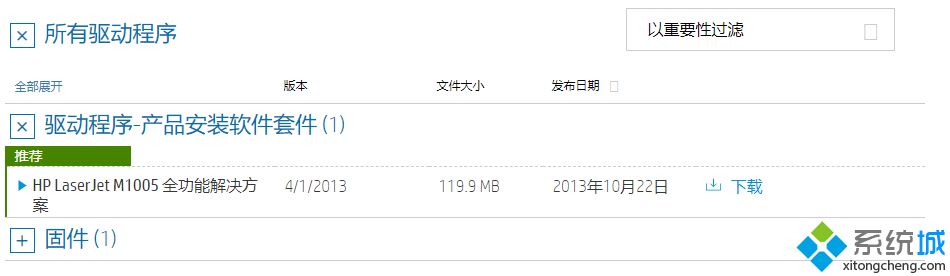
如果你是使用usb連接的打印機,這時候打開下載軟件直接安裝就好瞭。
如果你是使用的共享打印機,我們重新回到打印機的屬性頁面,在高級選項的新驅動程序中可以看到左半邊多瞭HP的選項,
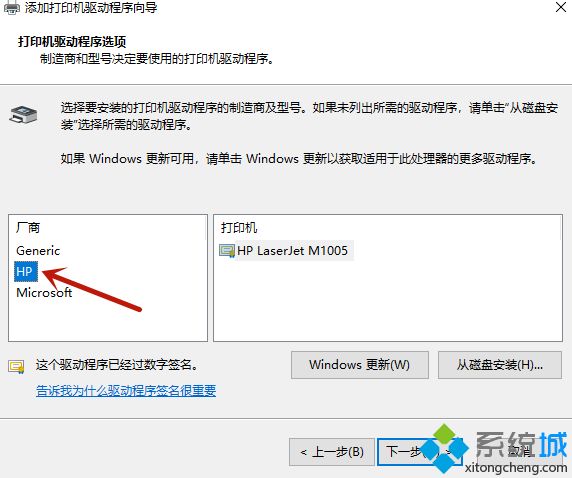
選中點擊下一步,就可以安裝完成驅動瞭。
總結
以上就是惠普打印機驅動的安裝方式瞭,其他品牌的打印機驅動安裝也是同理,希望對各位小夥伴們有所幫助。
推薦閱讀:
- 微軟終止支持Windows 7一年後,仍約有1億人拒絕升級
- 電腦win鍵在哪裡 鍵盤windows鍵是哪個鍵
- 如何在Windows 10上安裝Windows 7經典遊戲掃雷、蜘蛛紙牌等
- windows11什麼時候出 windows11正式版更新時間確定
- windows11什麼時候出 windows11功能詳細介紹